Vous pouvez utiliser ce modèle pour identifier ou éditer des objets communs dans des images capturées avec l’application de terrain Survey123.
Le modèle doit être configuré pour une enquête avec Survey123 Connect.
Remarque :
Même si l’utilisation de ce modèle dans les enquêtes de production n’est pas recommandée, elle peut être pertinente à titre de démonstration et pour se familiariser avec les assistants intelligents dans Survey123. Vous êtes responsable de l’utilisation de ce modèle. Lorsque vous utilisez Survey123, vous êtes tenu de vérifier et de corriger manuellement ses sorties.Lier le modèle à une enquête
Les étapes suivantes supposent que vous utilisez une enquête existante. Pour créer une enquête à utiliser avec ce modèle, reportez-vous à la rubrique Créer et publier une enquête.
- Ouvrez l’enquête dans Survey123 Connect.
- Cliquez sur l’onglet Linked Content (Contenus liés).

- Cliquez sur Link content (Lier du contenu) et sélectionnez Deep learning package (Paquetage de Deep Learning).
Si Deep learning package (Paquetage de Deep Learning) ne figure pas dans la liste d’options, appuyez longuement sur le titre de la fenêtre contextuelle Link Content (Lier du contenu) pour faire apparaître des options supplémentaires.

- Cliquez sur le bouton Filter (Filtre) et désactivez tous les filtres.
- Saisissez détection des objets communs dans la barre de recherche.

- Sélectionnez le modèle Common Object Detection (Détection des objets communs) et cliquez sur OK.
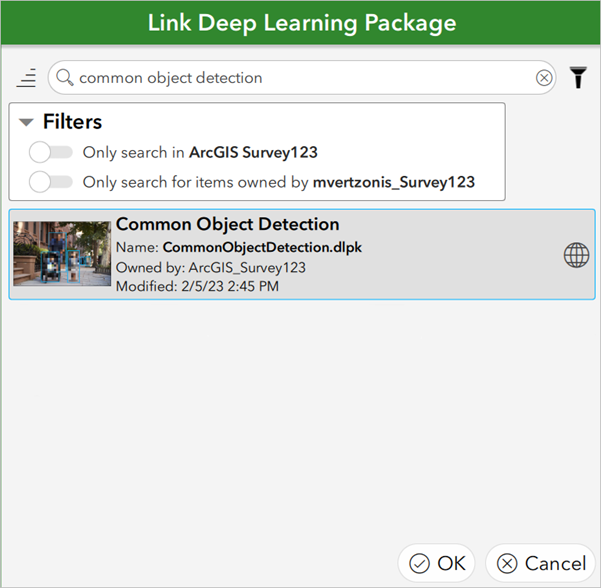
- Cliquez sur le bouton de téléchargement pour télécharger le modèle sur votre ordinateur.
Remarque :
Vous devez télécharger le modèle pour le tester dans Survey123 Connect.

Le paquetage de Deep Learning est enregistré dans le dossier de support de l’enquête.
Remarque :
Vous pouvez également télécharger le modèle à partir de ArcGIS Living Atlas of the World et le copier manuellement dans le dossier de support de l’enquête. Pour plus d’informations, reportez-vous à la rubrique Accéder et télécharger le modèle.Éditer une enquête
Vous pouvez utiliser le modèle pour éditer des objets dans des images. Le modèle doit être lié à l’enquête.
Pour ajouter le modèle à une question image dans l’enquête et éditer des objets, procédez comme suit :
- Ouvrez le XLSForm de l’enquête dans Survey123 Connect.
- Ajoutez une question image.
- Dans la colonne bind::esri:parameters, saisissez redaction=CommonObjectDetection.
Vous pouvez spécifier des paramètres supplémentaires pour contrôler l’aperçu de la caméra, le score de détection minimal, les emprises et les étiquettes dans l’aperçu de la caméra. Les paramètres sont séparés par une esperluette (&).
- Définissez le paramètre cameraPreview sur true et le paramètre class sur person pour limiter l’édition à cette classe uniquement.
La valeur de la colonne bind::esri:parameters doit ressembler à ceci :

- Publiez l’enquête.
L’enquête est prête à être utilisée dans l’application de terrain Survey123.
Éditer des objets dans l’application de terrain
Pour éditer des objets dans des images à l’aide du modèle, procédez comme suit :
- Ouvrez l’application de terrain Survey123.
- Téléchargez et ouvrez l’enquête.
- Pour la question image, prenez une photo avec la caméra ou ajoutez une image présente sur votre appareil.
L’image s’ouvre dans l’éditeur avec des emprises autour des objets détectés.
- Ajoutez, modifiez ou supprimez les emprises comme il convient.
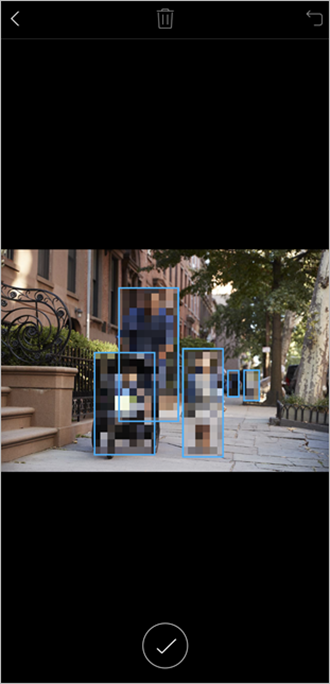
- Enregistrez l’image.
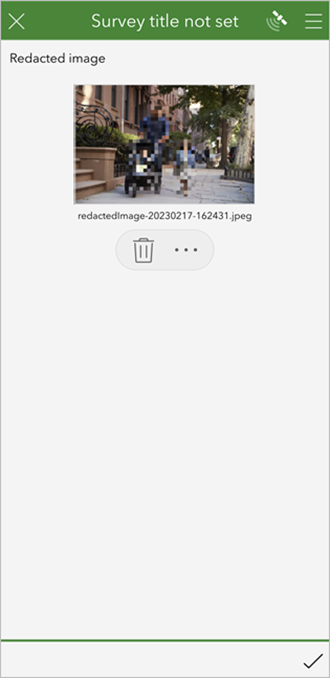
- Envoyez l’enquête.
L’image est envoyée avec l’enquête et les régions éditées à l’aide de l’effet spécifié par l’auteur de l’enquête (pixeliser, flouter ou masquer).
Outre l’édition d’images, vous pouvez utiliser ce modèle avec des annotations et attributs intelligents pour identifier des objets dans l’application de terrain Survey123. Pour plus d’informations, reportez-vous à la rubrique Assistants intelligents.
Vous avez un commentaire à formuler concernant cette rubrique ?